Genere visualizaciones utilizando un lenguaje natural
Para ayudarlo a obtener más información sobre sus datos operativos, Amazon Q Developer para OpenSearch Service permite usar peticiones en lenguaje natural para crear visualizaciones. Puede generar visualizaciones como el siguiente ejemplo usando lenguaje natural desde la página Visualizations o desde la página Discover.
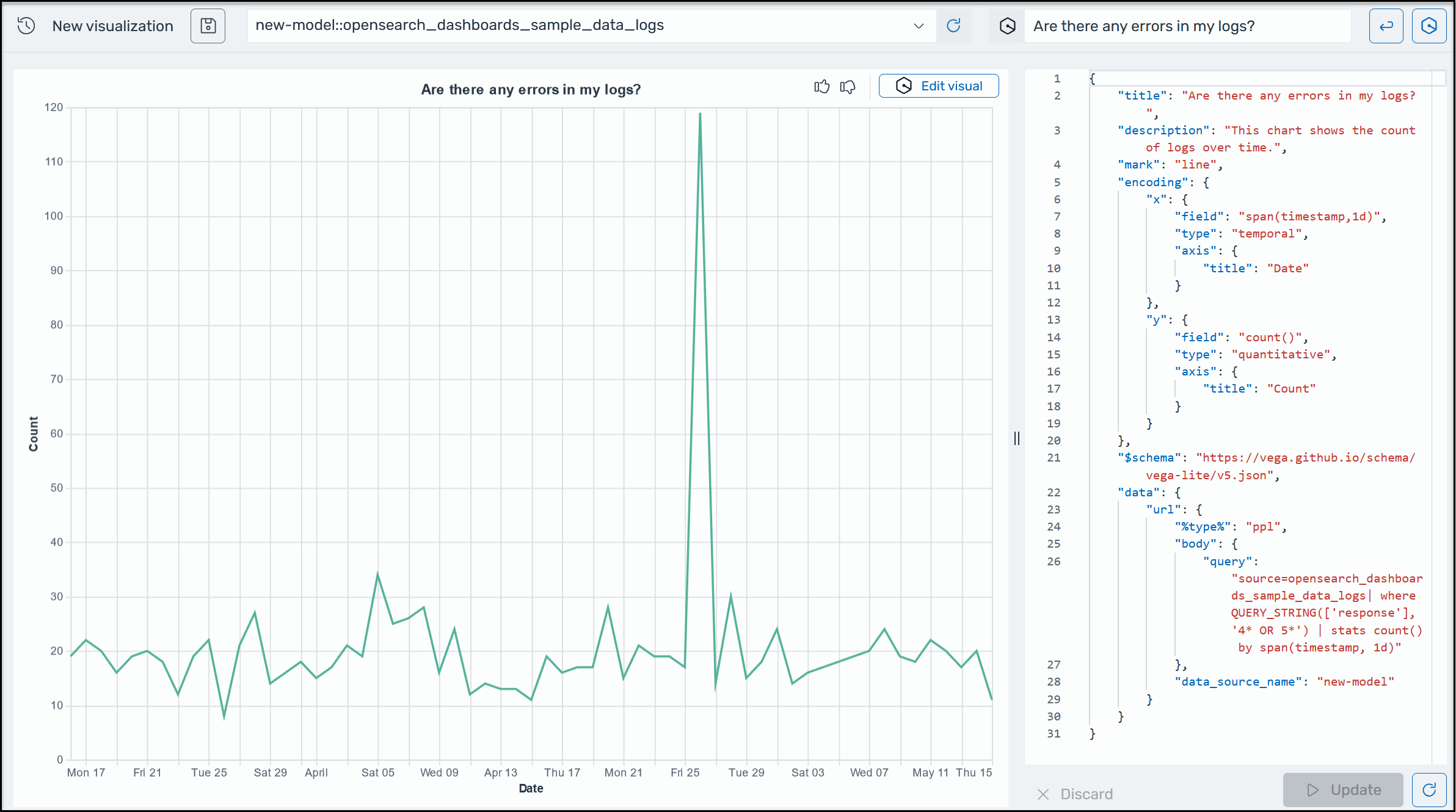
Las visualizaciones pueden agilizar la resolución de problemas al desglosar el análisis de errores según diferentes dimensiones. También pueden ayudarlo a identificar patrones y tendencias, acelerar la toma de decisiones, revelar relaciones y simplificar datos complejos.
Para generar una visualización usando lenguaje natural:
-
Verifique que haya configurado Amazon Q para OpenSearch Service.
-
En el menú principal de OpenSearch Dashboards, elija la página Descubrir y luego seleccione un origen de datos.
-
En el menú Amazon Q, seleccione Generar visualización, como se muestra en la siguiente captura de pantalla.

-
Si ingresa una consulta en lenguaje natural en la página Descubrir, Amazon Q copia el contexto al crear una visualización basada en esa consulta. Si todavía no ingresó una consulta en lenguaje natural, en el cuadro de texto de Amazon Q ingrese una petición y luego haga clic en el botón junto al cuadro de texto para ejecutar la consulta. Amazon Q puede tardar unos segundos en crear la visualización.
-
Para actualizar la visualización, seleccione el botón Editar visual en la esquina superior derecha de la visualización. Escriba una nueva petición, por ejemplo: “Cambie esto a un gráfico de líneas” y luego seleccione Aplicar.